Grupos e Usuários
Criação/Edição de Grupos e Usuários
Esta seção aborda a criação e a edição de senhas, grupos, usuários e a visualização de históricos de registros (log), bem como o controle de suas permissões de acesso, visando simplificar e organizar o gerenciamento.
Menu
Este menu permite acessar às configurações da sua própria conta e a informações de sistema. É necessário acessar o “modo visualizar” e clicar em "Developer" no canto superior direito da tela.
Requisitos
- Acesso ao Netuno: É necessário estar logado na sua instância do Netuno.
- Aplicação Criada: É necessário ter uma aplicação previamente criada. Se ainda não tem, siga os tutoriais anteriores de criação de apps.
- Formulários: Tenha pelo menos um ou dois formulários criados pois vamos usá-los como exemplo para definir permissões.

Senha
Permite que você altere sua própria senha de acesso ao sistema. Ao clicar em "Developer" no canto superior direito da tela, acesse a seção de “Senha”.
- Digite sua senha atual.
- Insira sua nova senha. É necessário que contenha no mínimo 8 caracteres incluindo números, letras maiúsculas e minúsculas, e caracteres especiais.
- Confirme a senha e clique no botão Salvar. Após esta ação, exibirá uma mensagem de sucesso.
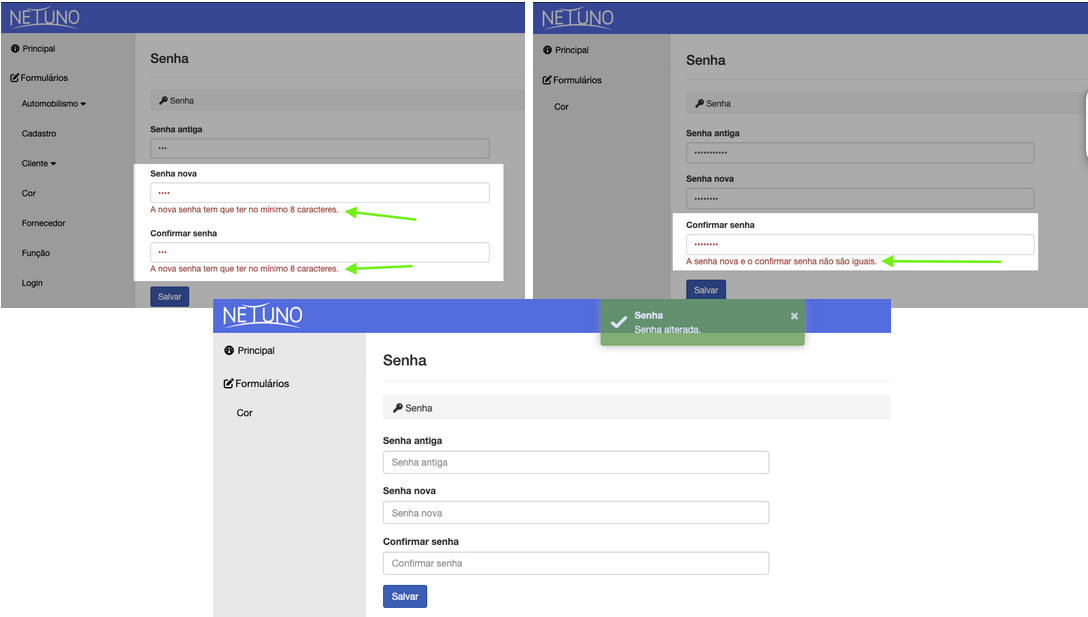
Usuário
É o centro de controle para o gerenciamento de contas de usuário. Ao clicar em "Developer" no canto superior direito da tela, acesse a seção de “Usuário”.
Requisitos
- Ter permissão de administrador para acessar e modificar usuários.
1 - Editar usuário existente
Um menu para selecionar um usuário já cadastrado e carregar seus dados para edição.
Como editar um usuário: Selecione um usuário cadastrado e altere as informações existentes. Clique no botão ”Salvar” para confirmar a alteração. Após esta ação, uma mensagem de sucesso será exibida.
Adicionar novo usuário: Os campos básicos de identificação da conta (Nome, Usuário, Senha, Email, Grupo).
2 - Adicionar novo usuário
Na seção "Adicionar novo usuário", preencha todos campos:
- Nome: O nome completo da pessoa.
- Usuário: O nome de login (apenas com letras minúsculas e separadas com ponto, exemplo: zuly.silva).
- Senha: A senha de acesso. (deverá ter no mínimo 8 caracteres, incluindo: letras minúsculas e maiúsculas, números e caracteres especiais).
- Email: O email de contato.
- Nenhuma: Permite desativar a senha de acesso ao sistema.
- Grupo: Selecione o grupo principal ao qual o usuário pertence (exemplo: "Administrador", "Gerente").
- Ativo: Marque esta opção para permitir que o usuário faça login.
- Permissões: Configure as permissões de acesso.
- Botão de Salvar: Clique para salvar o novo usuário no sistema.
3 - Permissões do Usuário
A seção com abas ("Formulários" e "Relatórios") permite definir as permissões detalhadas para o usuário selecionado ou que está sendo criado.
Aba Formulários
Controla o acesso aos formulários de entrada de dados para cada formulário listado, ex:(Automobilismo, Veículos, Cadastro), defina as permissões:
- Ativo: Marque se o usuário deve ter acesso a este formulário (ele aparecerá no menu lateral para ele).
- Ler: Defina o que ele pode ler.
- Escrever: Defina o que ele pode criar ou editar.
- Deletar: Defina o que ele pode excluir.
Aba Relatórios
Controla o acesso aos relatórios de visualização de dados. Clique na aba "Relatórios" (ao lado de "Formulários") e marque "Ativo" para os relatórios que o usuário devará ter permissão para visualizar.
- Salvar: Clique no botão "Salvar" no final da página.
4 - Botões de Ação
Salvar: Salva todas as alterações realizadas.
Limpar: Limpa todos os campos do formulário, revertendo para o estado inicial de "Adicionar novo usuário".
Personificar: Uma ferramenta poderosa do Netuno. Após salvar as permissões de um usuário, você pode clicar em "Personificar" para visualizar o sistema exatamente como o usuário cadastrado irá utilizar. Isso é essencial para testar se as permissões foram configuradas corretamente.
Deletar: Remove permanentemente o registro do usuário.
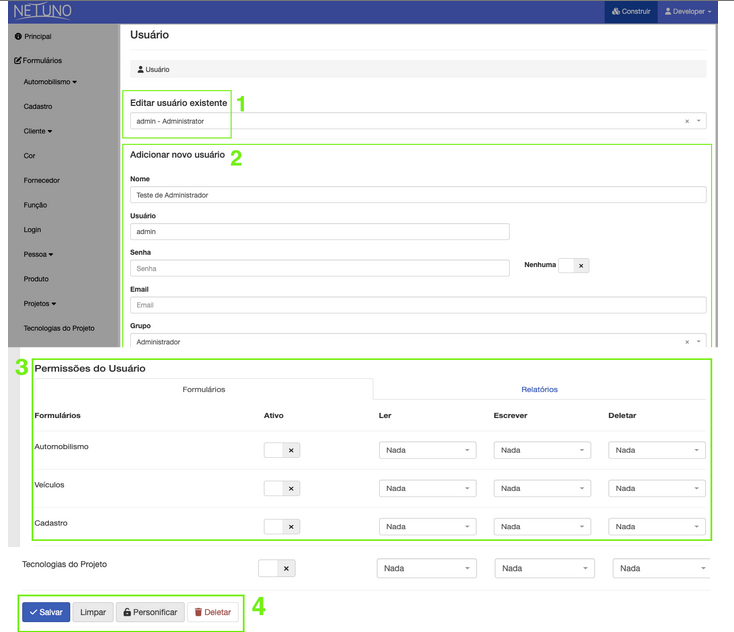
Grupo
Esta página é usada para criar e gerenciar grupos de usuários. Um "Grupo" é um perfil (como "Administradores", "Vendas", "Clientes" ou "Gerentes") que define um conjunto de regras e acessos. Isso torna o gerenciamento de permissões muito mais fácil e organizado.
Esta seção permite duas ações principais: “Adicionar” um novo grupo ou “Editar” um grupo cadastrado. Ao clicar em "Developer" no canto superior direito da tela, acesse a seção de “Grupo”.
Requisitos
- Ter permissão de administrador para criar ou modificar grupos de usuários.
Como Adicionar um Novo Grupo
- Localize a seção "Adicionar".
- Nome: Dê um nome claro e descritivo para o grupo (exemplo: "Equipe de Vendas", "Gerência", "Supervisão").Configurar Opções: Defina as opções principais para este grupo:
- Permitir o Login: Marque esta opção se os usuários deste grupo devem ser capazes de fazer login no sistema.
- Administrador: Marque esta opção apenas se os usuários deste grupo tiverem acesso total ao sistema (super-usuários).
- Ativo: Marque esta opção para ativar as configurações no sistema.
- Email: Insira um email de contato para o grupo (opcional, pode ser um email de distribuição como "vendas@suaempresa.com"). Clique no botão "Salvar".
Como Editar um Grupo Existente
- Selecione o grupo cadastrado no input "Editar grupo existente" no topo da página.
- Clique na caixa de seleção "Selecionar um grupo".
- Escolha o grupo que deseja editar na lista.
- Aguarde os dados do grupo preencherem automaticamente os campos (Nome, Email e as opções).
- Faça as alterações que desejar (exemplo: desativar um grupo antigo mudando o checkbox "Ativo" ou alterar seu nome). Após fazer as alterações, clique em "Salvar".
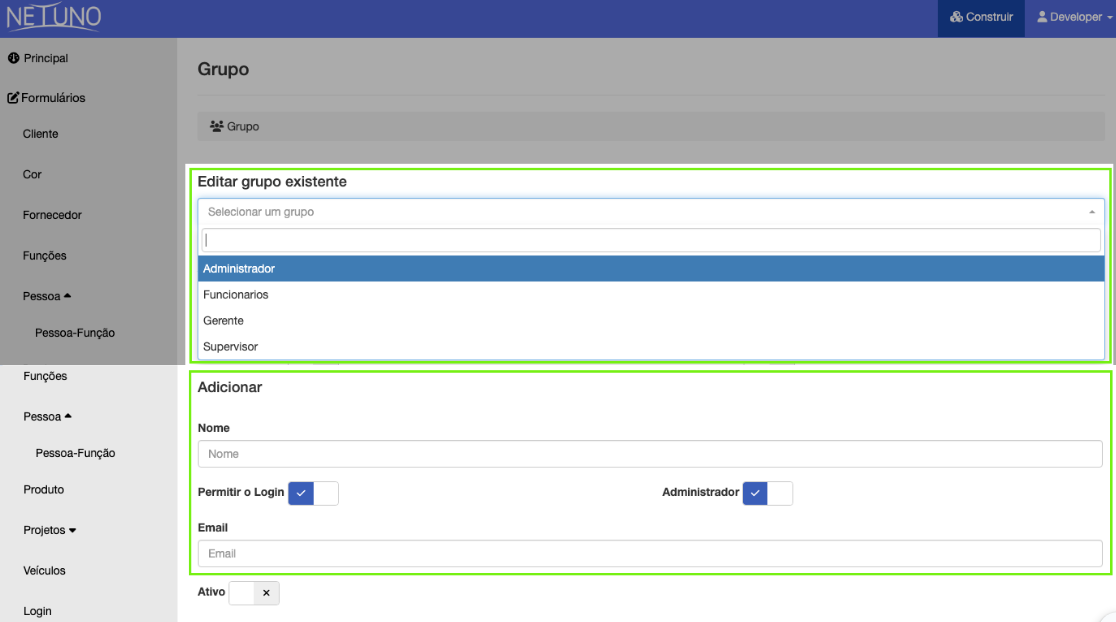
Histórico de Registros (Log)
A tela "Histórico de Registros" é a ferramenta de log e auditoria da sua aplicação. Ao clicar em "Developer" no canto superior direito da tela, acesse a seção de “Log”.
Quando um usuário criar, editar ou deletar um registro em qualquer formulário (exemplo: "Cliente", "Produto", etc.), o sistema salvará um "log" dessa ação. Esta página permite que você pesquise e filtre todo esse histórico. Isso é essencial para:
-
Segurança: Monitorar atividades suspeitas ou não autorizadas.
-
Auditoria: Manter um registro de conformidade de todas as alterações de dados.
-
Diagnóstico: Entender como um registro específico chegou ao seu estado atual (exemplo: "quem excluiu este cliente?").
Como Pesquisar o Histórico de Registros
Preencha um ou mais campos (filtros) para encontrar os registros de log que deseja e, em seguida, clicar em "Pesquisar".
- Acesse a página "Histórico de Registros".
- Preencha os filtros desejados para limitar sua busca. Não é necessário preencher todos os campos. Exemplo: Para ver tudo que o usuário "Developer" fez hoje:
- Selecione "Developer" no campo Usuário.
- No campo Início, selecione a data de hoje e a hora "00:00".
- No campo Fim, selecione a data de hoje e a hora "23:59".
- Clique no botão "Pesquisar".
- Os resultados (a lista de logs) serão exibidos abaixo do formulário de pesquisa.

Sair
Clique em “Sair” para encerrar a sua sessão no sistema de forma segura. Ao clicar em "Developer" no canto superior direito da tela, acesse a seção de Sair.